Welche Art von Desktop -Datei.INI in Windows 10 und wie man es löscht
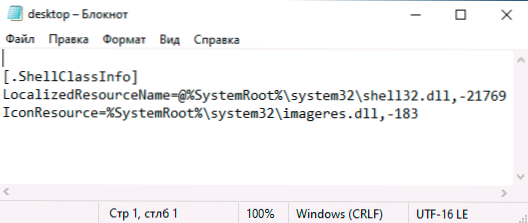
- 2906
- 133
- Kayra Caspers
Einige Benutzer finden eine Desktop -Datei unter Windows 10 Desktop.INI fragen sich, welche Art von Datei es ist, für das, was sie benötigt und wie sie entfernt werden sollen. Die angegebene Datei kann nicht nur auf dem Desktop, sondern auch in anderen Ordnern und nach dem Entfernen erneut angezeigt werden, um erneut zu erscheinen.
Diese Anweisungen stammen ausführlich darüber, wie die Desktop -Datei ist.INI in Windows 10 sowie was damit zu tun ist, einschließlich der Methode zum Löschen einer Datei, damit sie nicht wieder erscheint.
- Welche Art von Desktop -Datei.Ini
- So entfernen Sie den Desktop.INI oder seine Schöpfung trennen oder trennen
Warum benötigen Sie eine Desktop -Datei?.Ini
Versteckte Desktop -Systemdatei.Ini automatisch auf dem Windows 10 -Desktop sowie in den meisten anderen Ordnern erstellt. Darüber hinaus können Sie in einigen Fällen zwei solcher Dateien mit demselben Namen gleichzeitig sehen.
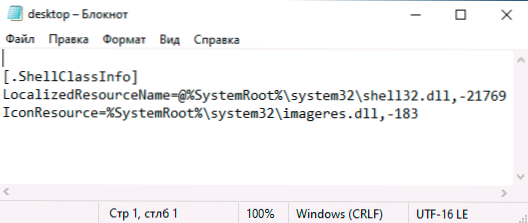
Desktop.INI ist eine Konfigurationsdatei und enthält die Parameter für die Anzeige des aktuellen Ordners und einige Etiketten darin (der Desktop ist auch ein Ordner).
In der Regel gibt es in dieser Datei keinen kritischen Informationssystem. Wenn Sie es mit herkömmlichen Windows 10 -Mitteln löschen, gibt es keine Probleme - dies ist sicher. Mit hoher Wahrscheinlichkeit wird jedoch einige Zeit nach dem Löschen der Datei wieder an diesem Ort angezeigt.
So verbergen oder komplett löschen Sie die Desktop -Datei.Ini
Wie oben erwähnt, ist die Desktop -Datei.INI ist versteckt und systemisch, und Sie können es nur sehen, wenn Sie solche Dateien im System anzeigen. Wenn Sie gewünscht sind, können Sie ihre Show ausschalten. Dies ist die Standard -Windows 10 -Parameter:
- Gehen Sie zum Leiter im Menü Klicken Sie auf "Ansicht" - "Parameter". Oder gehen Sie zum Bedienfeld - die Leiterparameter - die Registerkarte "Ansicht".
- Markieren Sie das Element "Sicherere Systemdateien ausblenden" und setzen Sie die Markierung "Versteckte Dateien, Ordner und Festplatten anzeigen". Lesen Sie mehr zum Thema: So zeigen und verbergen Sie die Systemdateien und Ordner Windows 10.
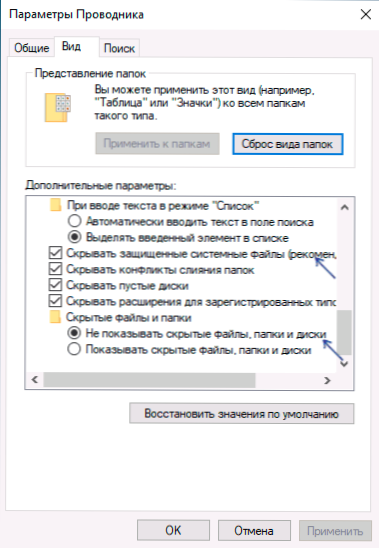
Infolge dieser Aktionen Desktop.INI bleibt an Ihrem Standort, aber Sie werden es nicht mehr sehen.
Wenn Sie die Erstellung von Desktop -Dateien vollständig deaktivieren müssen.Ini, Sie können das auch tun:
- Drücken Sie die Win+R -Tasten auf der Tastatur, geben Sie ein Reflikt und klicken.
- Gehen Sie im Redakteur der Registrierung zum Abschnitt
HKEY_LOCAL_MACHINE \ Software \ Microsoft \ Windows \ Currentversion \ Policies \ Explorer
- Klicken Sie im rechten Bereich des Registrierungseditors, klicken Sie mit der rechten Maustaste "Erstellen" - DWORD -Parameter (32 Bit), auch für 64 -Bit -Windows Legen Sie den Parameternamen fest Usedesktopcache, Aber ändere seine Bedeutung nicht - lass es gleich 0.
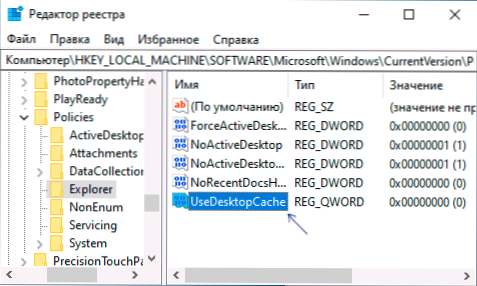
- Schließen Sie den Registrierungsredakteur.
Nach dem Löschen der Desktop -Datei nun.INI an verschiedenen Orten werden Dateien nicht erneut erstellt. Um mit Windows 10 zu arbeiten, wirkt sich dies normalerweise nicht aus.
- « Skizzen (Miniaturen) von Bildern und Video Windows 10 werden nicht angezeigt
- So deaktivieren Sie die Taste der Tasten und Filtereingaben in Windows 10 »

